İçindekiler
Problem tanımı: Aşağıdaki tepsi simgelerinden biri veya daha fazlası Ses, Saat, Güç veya Ağ, Sistem Tepsisi'nde aniden kaybolur ve bunları sistem tepsisi ayarlarından yeniden etkinleştirmeye çalıştığınızda, ilgili sistem simgesi için ilgili onay kutusunun gri renkte olduğunu fark edersiniz.
![]()
Eksik bildirim alanı simgelerini düzeltmenin kolay çözümü bilgisayarınızı yeniden başlatmaktır ve yeniden başlattıktan sonra aynı davranış devam ederse, görev çubuğu özelliklerinden bunları yeniden etkinleştirmeniz gerekir. Ancak bazı durumlarda, görev çubuğu özelliklerini kullanarak bildirim simgelerini yeniden etkinleştirmeye çalıştığınızda, ilgili onay kutularının mevcut olmadığını (gri renkte) fark edersiniz.
![]()
Bu eğitimde, Windows 7 veya Vista işletim sisteminde Ses, Ağ, Saat veya Güç simgesinin kaybolması ve devre dışı bırakılması sorununu nasıl çözeceğinize dair ayrıntılı talimatlar bulabilirsiniz.
Windows Vista ve Windows 7'de Ses, Saat, Güç, Ağ simgesi eksik (Grileşmiş) sorunu nasıl giderilir.
Çözüm 1. Bilgisayarınızı virüslere ve kötü amaçlı yazılımlara karşı tarayın Çözüm 2. Microsoft HotFix 50229'u çalıştırın Çözüm 3. Geçersiz Kayıt Defteri Anahtarlarını Kaldırın ve Bildirim Alanı Simgelerini Özelleştirin Çözüm 1. Bilgisayarınızı virüslere ve kötü amaçlı yazılımlara karşı tarayın.
Önemli: Aşağıdaki adımları izlemeden önce, bilgisayarınızın rootkit, malware veya virüs gibi zararlı programlardan %100 temiz olduğundan emin olun. Bu görevi gerçekleştirmek için, bu Hızlı Kötü Amaçlı Yazılım Tarama ve Kaldırma Kılavuzundaki adımları izleyin ve ardından güncellemeleri tekrar kontrol etmeyi deneyin. Sorun devam ederse, bu makalenin bir sonraki talimatlarına devam edin .
Çözüm 2. Microsoft HotFix 50229'u çalıştırın
1. Bu Microsoft Düzeltmesini çalıştırın. (MicrosoftFixit50229.msi)
(Kaynak: https://support.microsoft.com/en-us/kb/945011)
![]()
2. Yeniden Başlat bilgisayarınız.
Çözüm 3. Geçersiz Kayıt Defteri Anahtarlarını Kaldırın ve Bildirim Simgelerini Özelleştirin.
Adım 1. Kayıt Defteri Düzenleyicisini açın ve Kayıt Defterini Yedekleyin.
Bunu yapmak için Kayıt Defteri düzenleyicisini açın:
1. Aynı anda " Kazanmak ” ![]() + " R " tuşlarını yüklemek için Koşmak iletişim kutusu.
+ " R " tuşlarını yüklemek için Koşmak iletişim kutusu.
2. Tip regedit ve basın Girin Kayıt Defteri Düzenleyicisi'ni açmak için.
![]()
ÖNEMLİ: Devam etmeden önce kayıt defterinizin bir yedeğini alın:
- Ana menüden şu adrese gidin Dosya & seçin İhracat .
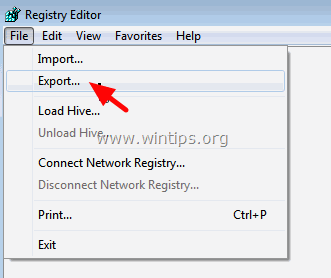 Bir hedef konum belirtin (örn. Masaüstü ), dışa aktarılan kayıt dosyasına bir dosya adı verin (örneğin " RegistryUntouched ") adresinden seçin. İhracat aralığı: Tümü ve basın Kaydet.
Bir hedef konum belirtin (örn. Masaüstü ), dışa aktarılan kayıt dosyasına bir dosya adı verin (örneğin " RegistryUntouched ") adresinden seçin. İhracat aralığı: Tümü ve basın Kaydet. 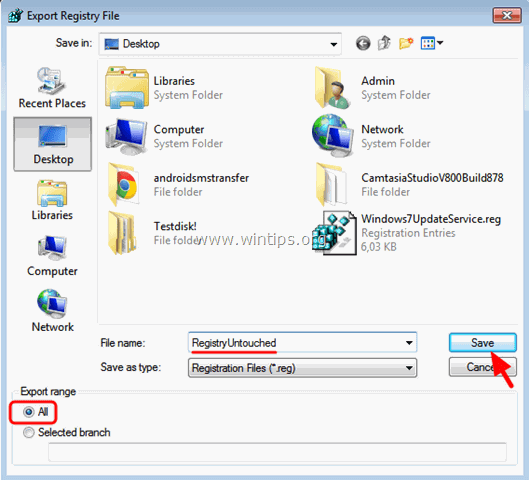
Adım 2. Geçersiz kayıt defteri anahtarlarını silin.
1. Kayıt defterinizi yedekledikten sonra, (sol bölmeden) şu anahtara gidin: HKEY_CURRENT_USER\Software\Classes\Local Settings\Software\Microsoft\Windows\CurrentVersion\TrayNotify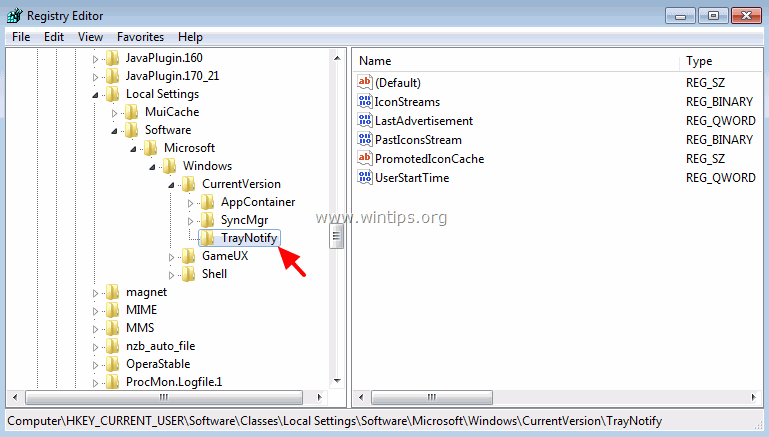 2. Sağ bölmede silme aşağıdaki iki (2) kayıt defteri anahtarını girin: IconStreams GeçmişIconsStream
2. Sağ bölmede silme aşağıdaki iki (2) kayıt defteri anahtarını girin: IconStreams GeçmişIconsStream 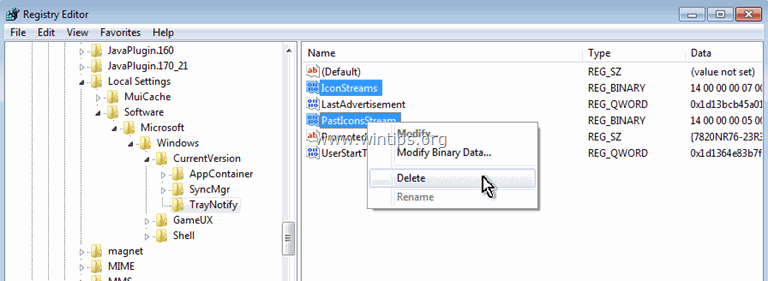 3. Yeniden Başlat bilgisayarınız.
3. Yeniden Başlat bilgisayarınız. Adım 3. Bildirim alanı simgelerini özelleştirin.
A. Bildirim simgeleri nasıl özelleştirilir? Windows 7:
1. Görev çubuğunuzda boş bir alana sağ tıklayın ve Özellikler.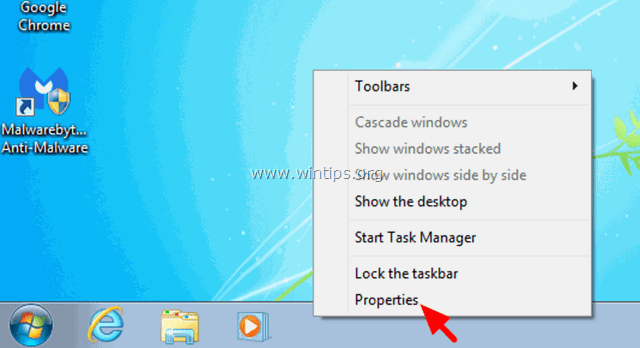 2. Tıklayın Özelleştirin.
2. Tıklayın Özelleştirin. 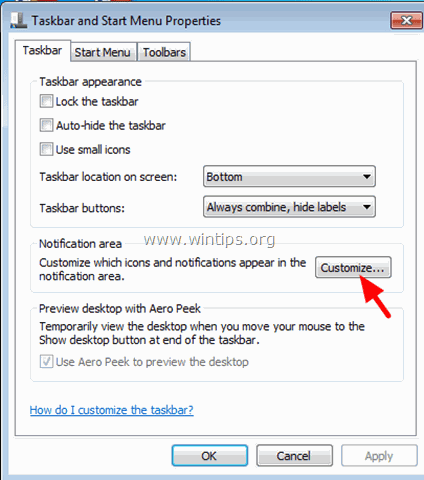 3. Tıklayın Sistem simgelerini açın veya kapatın.
3. Tıklayın Sistem simgelerini açın veya kapatın. 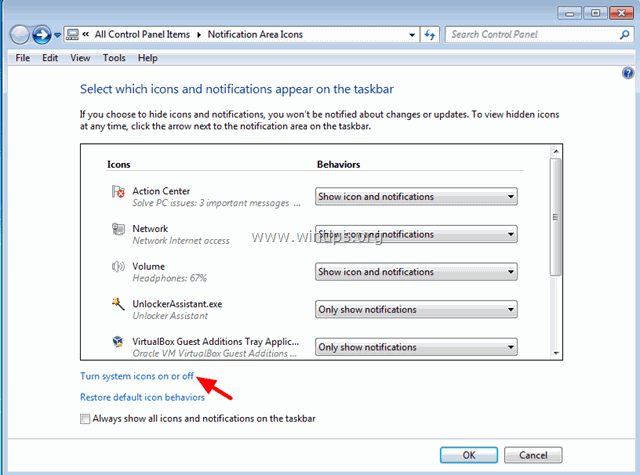 4. Saat, Ses, Ağ ve Güç sistem simgelerini AÇIK olarak ayarlayın ve OK .
4. Saat, Ses, Ağ ve Güç sistem simgelerini AÇIK olarak ayarlayın ve OK . 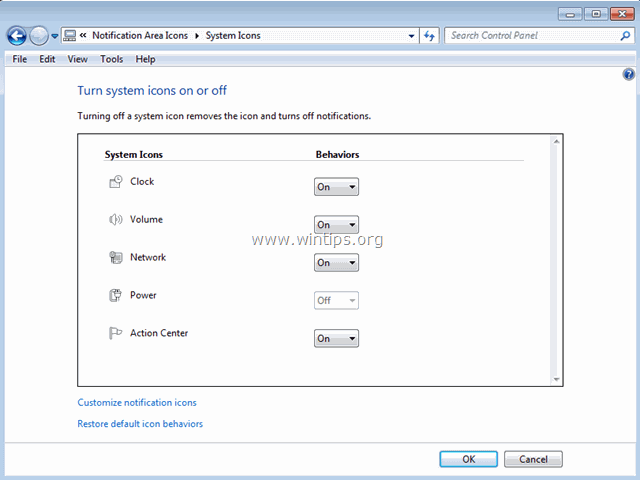
B. Bildirim simgeleri nasıl özelleştirilir? Windows Vista:
1. Görev çubuğunuzda boş bir alana sağ tıklayın ve Özellikler.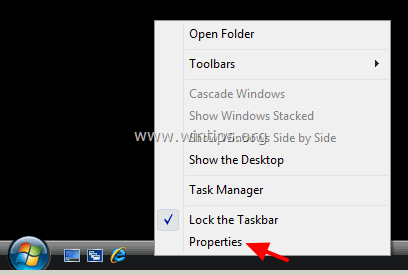 2. At Bildirim Alanı sekmesinden görev çubuğu bildirim alanında görüntülenmesini istediğiniz simgeleri seçin (işaretleyin) ve TAMAM.
2. At Bildirim Alanı sekmesinden görev çubuğu bildirim alanında görüntülenmesini istediğiniz simgeleri seçin (işaretleyin) ve TAMAM. 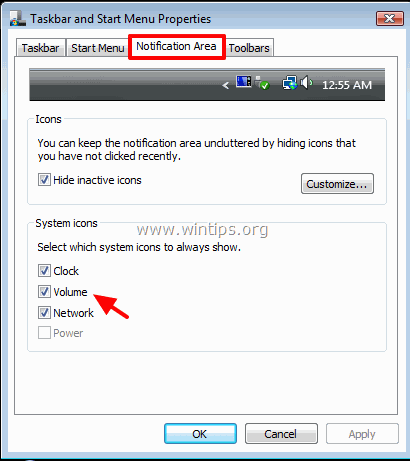 Bu kadar.
Bu kadar.

Andy Davis
Windows hakkında bir sistem yöneticisinin günlüğü





